24 оператора расширенного поиска Google для SEO-специалистов в 2022 году
Опубликовано: 2022-05-09Поисковые операторы Google не новы для SEO-специалистов и веб-мастеров по всему миру.
Несмотря на то, что большинство из вас знает, что такое поисковые операторы и как их использовать, позвольте мне рассказать об этом моим читателям, которые плохо знакомы с этой концепцией.
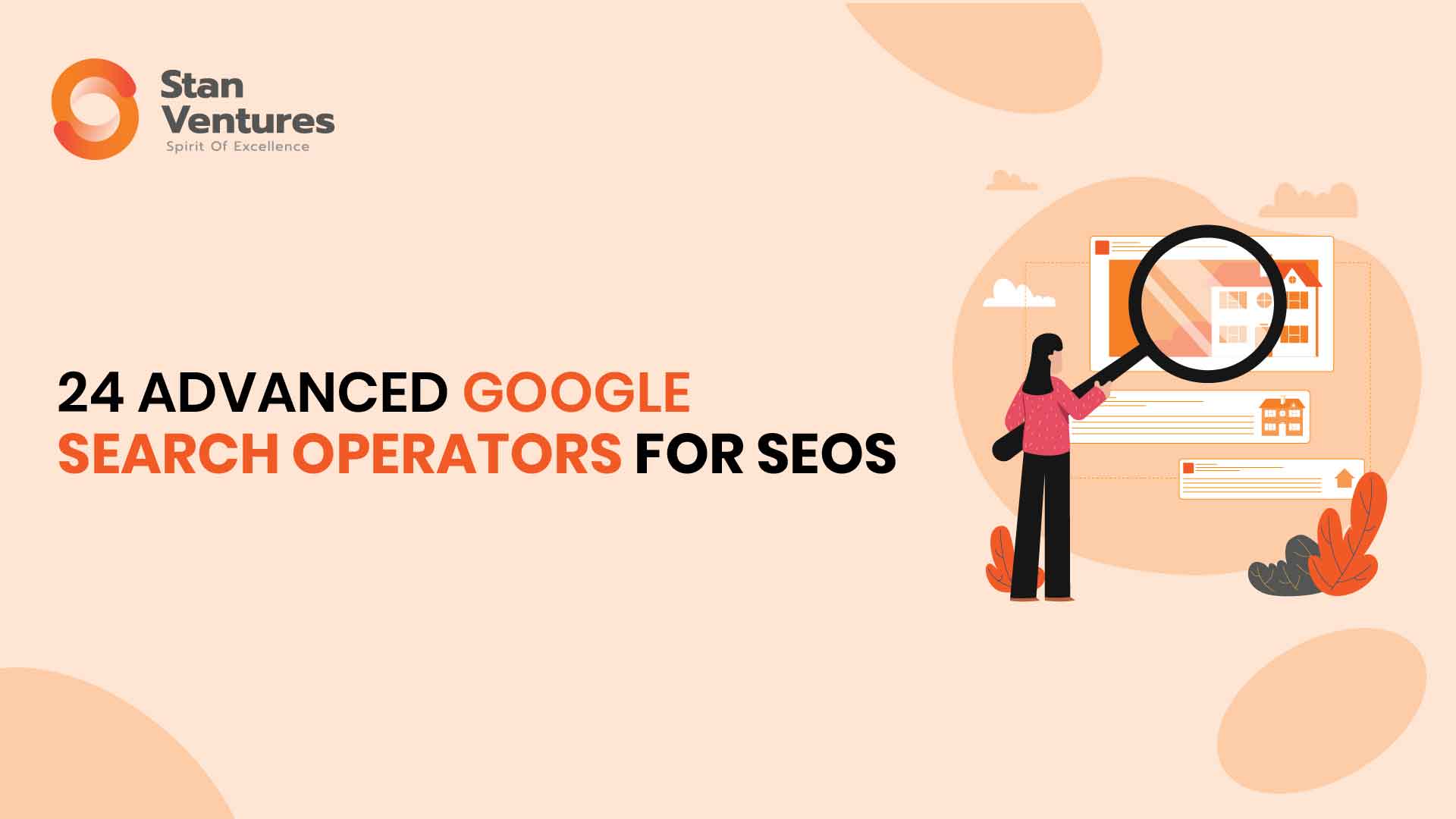
Что такое операторы поиска Google?
Операторы поиска Google — это специальные команды, которые улучшают ваш поиск и помогают вам различными способами, например, проводить SEO-аудит или исследовать контент.
Команды расширенного поиска в Google помогают сузить поисковые запросы и получить точные результаты.
С операторами поиска Google вы можете больше, чем вы можете себе представить, и для этого не требуется никаких дополнительных технических знаний.
Большинство из них представляют собой короткие и простые команды, которые приблизят вас к результатам поиска и сэкономят достаточно времени. Знание этих специальных команд очень помогает упростить вашу повседневную работу.
Вот некоторые из лучших списков поисковых операторов Google.
Поиск точного совпадения
Если вы ищете что-то конкретное, вы можете вставить условия поиска в кавычки («»), чтобы получить ответы на точный запрос.
Синтаксис для поиска с точным соответствием»
«Поиск слова »
Например, поисковый запрос «книга» может относиться к книгам, которые мы читаем, или к бронированию. Если вы намерены узнать больше о бронировании, вы можете использовать свою команду как книгу — «чтение».
Без команды поиска точного совпадения обратите внимание на номер результата поиска ниже.
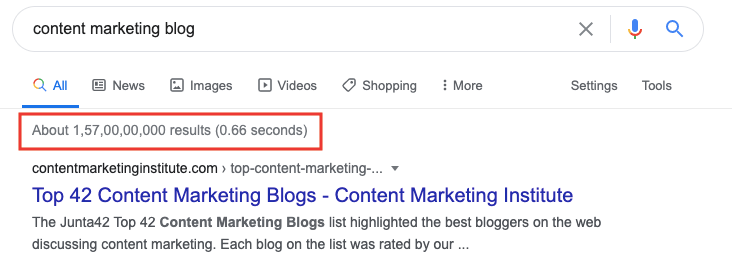
С помощью команды поиска точного совпадения наблюдайте, как улучшаются результаты.
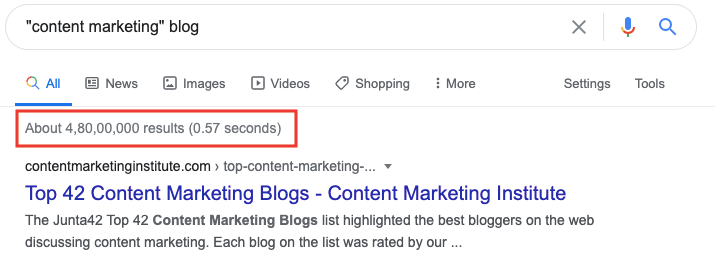
Попробуйте несколько примеров точного поиска с помощью:
- «Гостевая публикация»
- «Обновление алгоритма Google»
Исключить слова
Если вы хотите найти слова, которые могут иметь более одного значения, вы можете сделать это с помощью определенной команды поиска Google.
Вам нужно будет добавить желаемое произведение, за которым следует дефис (-), а затем значение, которое вы хотите исключить из результатов поиска.
Синтаксис для исключения слова:
-Поиск слова
Например, поисковый запрос «книга» может относиться к книгам, которые мы читаем, или к бронированию. Если вы намерены узнать больше о бронировании, вы можете использовать свою команду как книгу — «чтение».
Наблюдайте за результатом поиска без команды exclude word.
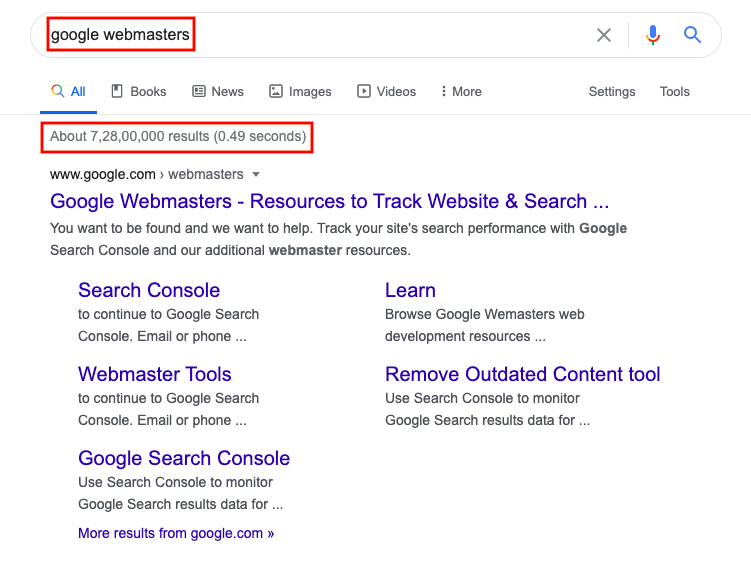
С помощью команды exclude word наблюдайте за результатом поиска. Теперь они более совершенны.
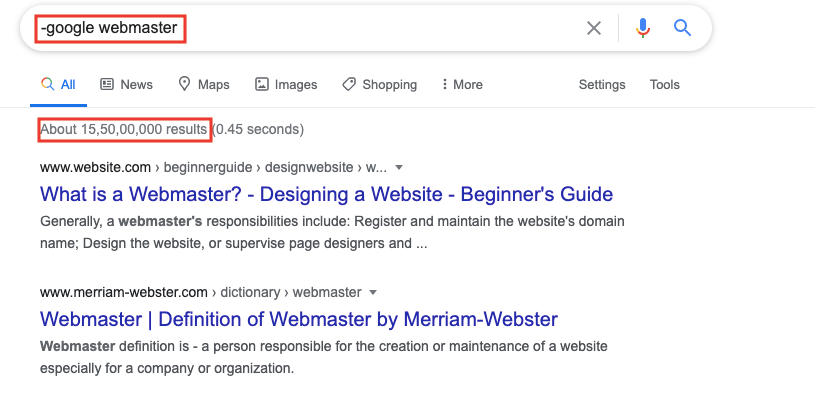
Попробуйте исключить поиск терминов с помощью:
- Стив Джобс и Стив Джобс
- На странице SEO и -на странице SEO
Исключить фразы с точным соответствием
Если вам все еще трудно найти желаемый результат путем исключения слов, вы можете исключить фразу с точным соответствием, написав поисковый запрос, за которым следует дефис (-), а затем напишите фразу, которую вы хотите исключить. из поиска.
Синтаксис для исключения фразы с точным совпадением
«Поисковое слово» - поисковый термин
Или
-search word «поисковое слово»
Например , вы хотите изучить техническую SEO-оптимизацию, не изучая сразу концепцию разметки схемы; вы можете написать техническую SEO-разметку.
Вы можете продолжать добавлять несколько фраз к приведенной выше команде, добавляя дефис, а затем вводя конкретный термин, который вы хотите исключить, в кавычках.
Без поиска с исключением и точным совпадением обратите внимание на номер результата поиска.
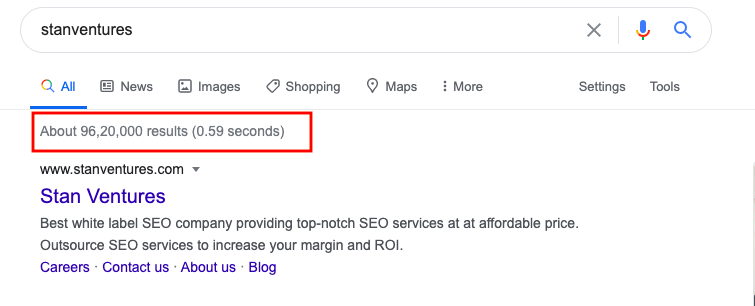
С помощью команд исключения и точного совпадения наблюдайте за номером результата поиска.
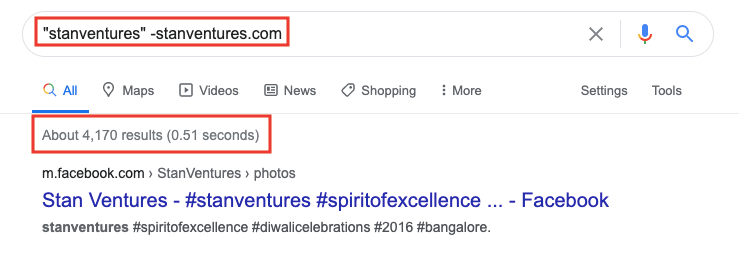
Когда вы используете команду исключения точного соответствия для веб-сайта, скажем, stanventures.com, Google будет фильтровать результаты по запросу, который вы ищете, со всего Интернета, кроме веб-сайта stanventures.com.
Это также отличный способ для маркетологов проанализировать узнаваемость своего бренда без использования каких-либо инструментов.
Попробуйте эти примеры для исключенных точных терминов:
- Поисковая система Google и -google «поисковая система»
- Социальные медиа и «социальные»-медиа
Использование команды ИЛИ
Если вы не хотите, чтобы результаты поиска были точными, но хотите управлять результатами поиска, попробуйте использовать команду ИЛИ.
Команда ИЛИ используется для указания Google показать результаты, связанные с любым из двух ключевых слов, размещенных до и после ИЛИ.
Синтаксис команды ИЛИ:
Поисковое слово ИЛИ поисковый запрос
или
Поиск слова | искать термин
Например, если вы хотите найти результаты по маркетингу в социальных сетях, вы можете использовать команду [sprout social OR social media explorer].
Вы также можете использовать символ вертикальной черты (|) вместо ИЛИ, чтобы получить аналогичные результаты.
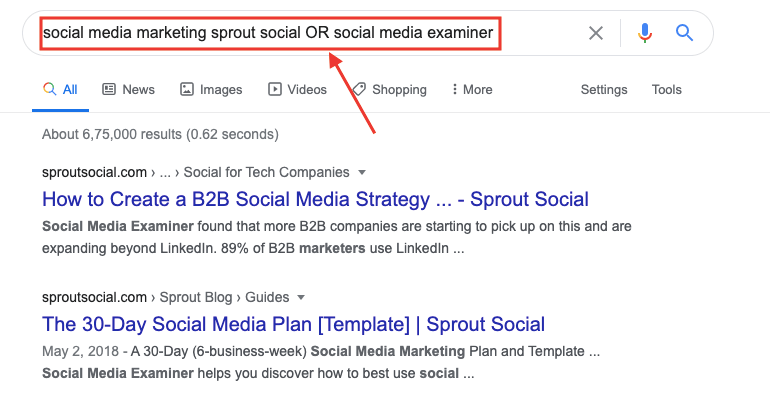
Попробуйте эти примеры для команды поиска ИЛИ:
- Sej OR журнал поисковой системы OR stanventures
- Плотность ключевых слов | Ключевые слова
Настроить команду ИЛИ
Если вы хотите найти две определенные фразы в результатах поиска, вы можете использовать команду поиска Google ИЛИ , чтобы указать их.
Синтаксис команды «Настроить ИЛИ»:
«Поисковое слово» ИЛИ поисковый запрос
или
«Поиск слова» | "искать термин"
Вы можете попробовать несколько комбинаций поиска по своему усмотрению.
Например , вы можете искать «контент-маркетинг» ИЛИ «маркетинг в социальных сетях».
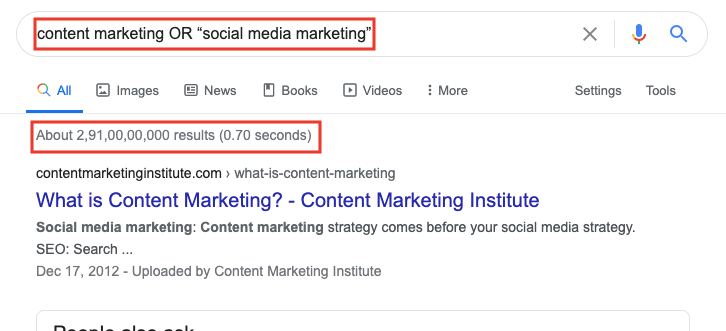
С функцией множественного поиска
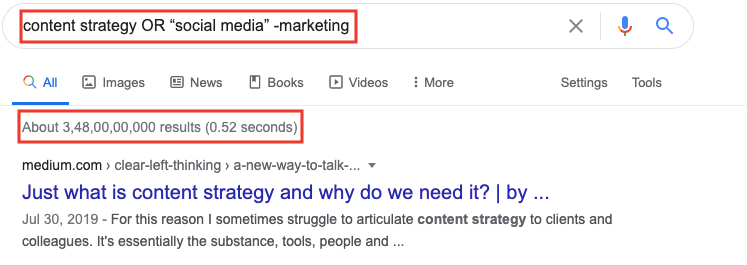
Попробуйте настраиваемый оператор поиска OR на этом примере:
- «John Muller seo» или «john muller twitter» — Сина
Получите больше результатов с подстановочными знаками (*)
Подстановочный знак обозначается звездочкой (*). Если вы добавите эту звездочку в команду поиска, она покажет все варианты искомой фразы.
Синтаксис подстановочной команды:
Искать*слово
Например , Как написать *на
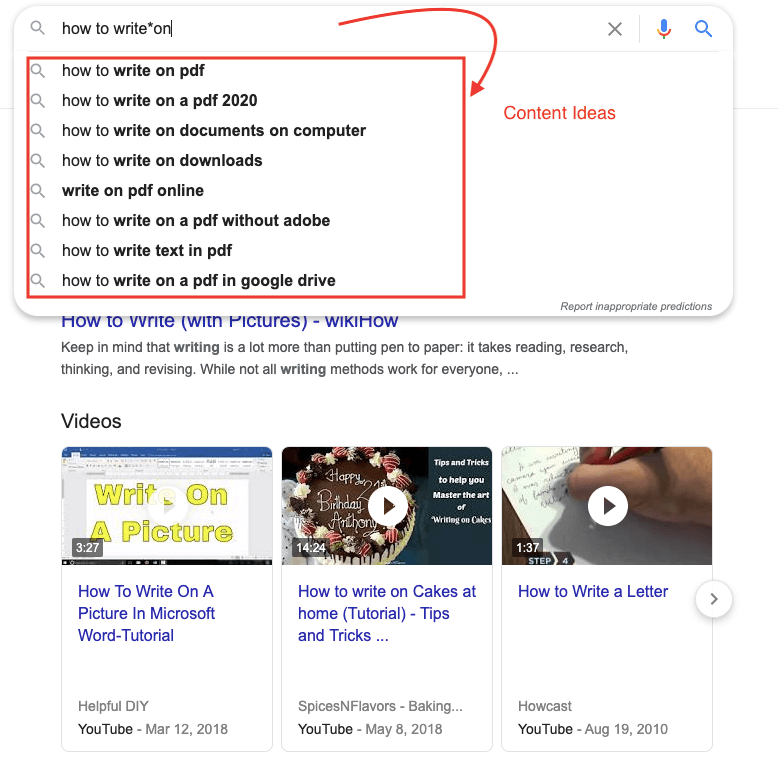
Попробуйте использовать оператор поиска с подстановочными знаками со следующими условиями:
- Линкбилдинг*2022
- SEO*2022
Включить слова (+)
Точно так же, как вы можете исключать слова из поиска, вы также можете включать слова с помощью команды плюс (+).
Синтаксис команды «Включить слово»:
Поиск +слово
Например, поиск контент-маркетинга +видео.
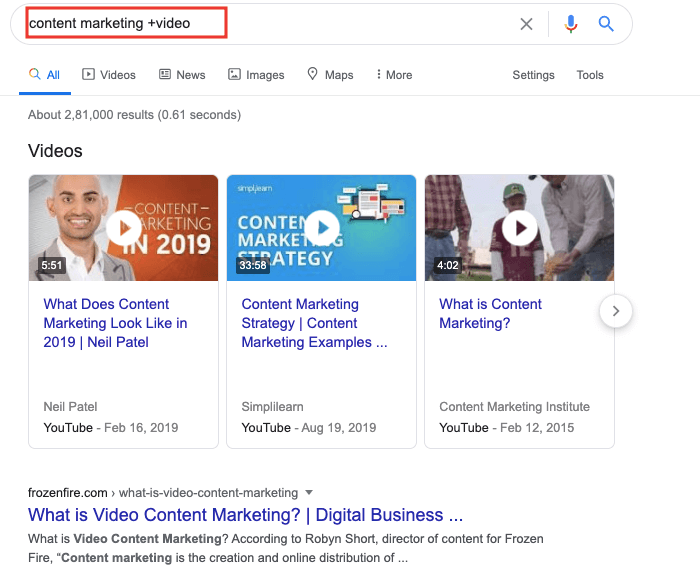
Попробуйте использовать оператор поиска Include со следующими условиями:
- Железный человек + фильм
- твиттер +вебмастера
Найдите слова рядом друг с другом
Одна из команд поиска Google , которую люди почти не используют, — это оператор AROUND (X). Эту команду можно использовать для поиска терминов, близких друг к другу в предложении .
X обозначает количество слов, которые могут разделить не более двух терминов. Это полезно, когда вы хотите найти информацию, связывающую две темы.
Синтаксис команды Around():
Поиск слова ()
Например, вы можете использовать команду внестраничного SEO ВОКРУГ (7) линкбилдинга.

Попробуйте оператор поиска AROUND() со следующими терминами:
- SEO-аудит AROUND(10) инструментов
- Исследование хэштегов в социальных сетях AROUND(15) инструменты
Поиск на определенных сайтах
Если вы хотите получить результаты поиска с определенного веб-сайта, сайт: имя сайта, с которого вы хотите увидеть результаты поиска.
Синтаксис команды поиска по определенному сайту:
Site:yourwebsite.com «Поисковый запрос»
Вы также можете указать ключевое слово или фразу, которые вы ищете на этом конкретном сайте. Итак, команда будет выглядеть примерно так : site:site:stanventures.com «Накопительный сдвиг макета».
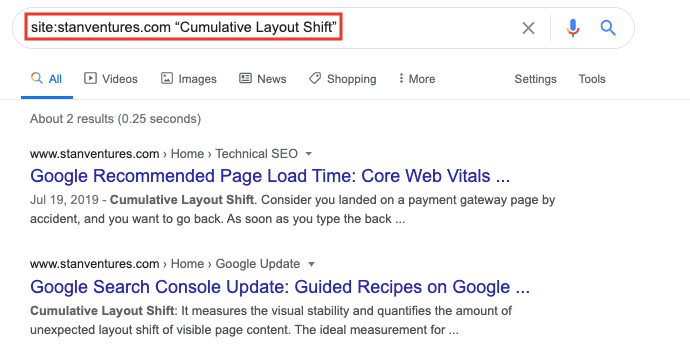
Поиск связанных сайтов
Эта команда используется для поиска сайтов, связанных с уже известными вам сайтами. Вы должны использовать команду related:site name.
Синтаксис команды «Поиск связанных сайтов»:
Связано: название сайта
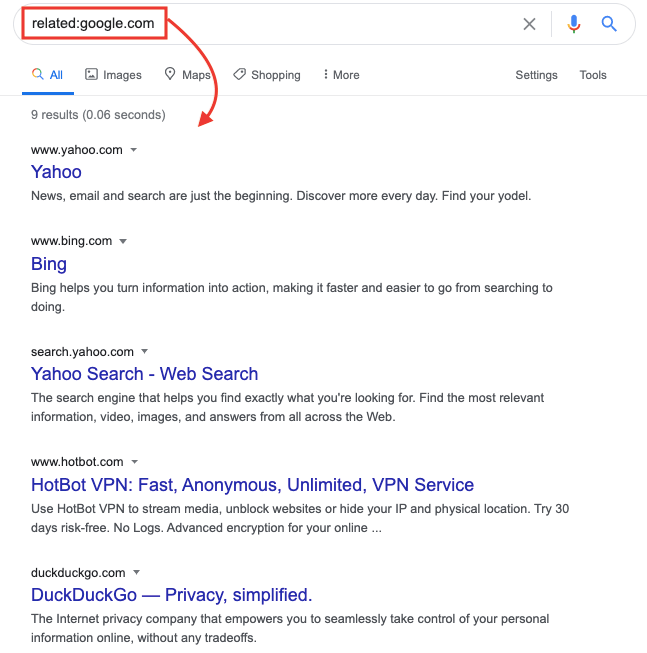
Попробуйте эти примеры для команды поиска связанных сайтов:
- связанные:google.com
- по теме:moz.com
См. кэшированные версии
Команда cache:site name используется для определения того, когда Google проиндексировал самую «последнюю» кешированную версию веб-страницы.
Синтаксис команды кэшированной версии
кеш:имя сайта
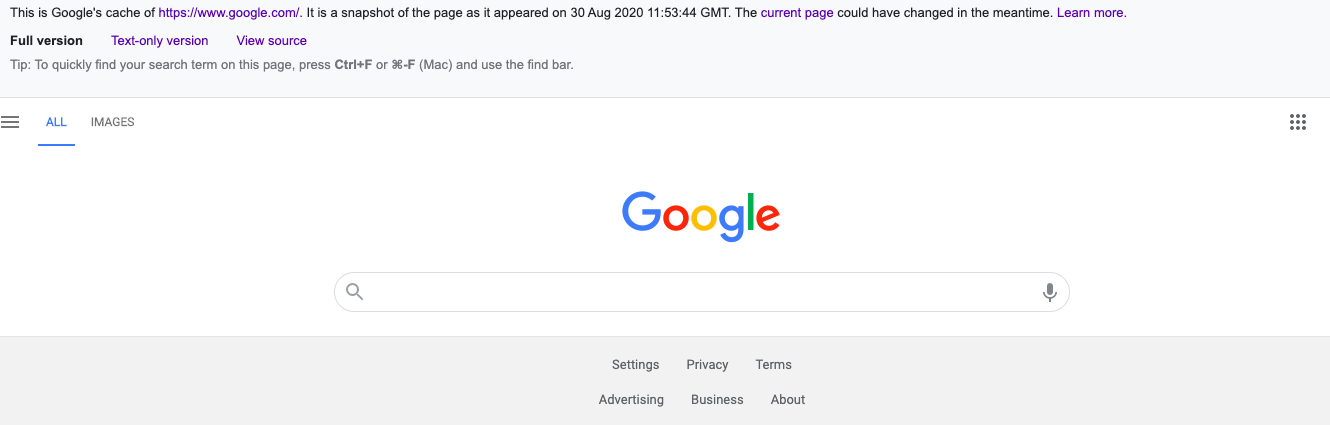
Как вы можете видеть на изображении выше, последний раз Google сканировал сайт google.com 30 августа 2020 года, 11:53:44 по Гринвичу.
Поиск определенного типа домена
Если вы хотите увидеть результаты поиска из определенного домена, скажем, например, .org, вам нужно использовать эту команду site:net.
Синтаксис для поиска определенного типа домена
сайт:тип домена
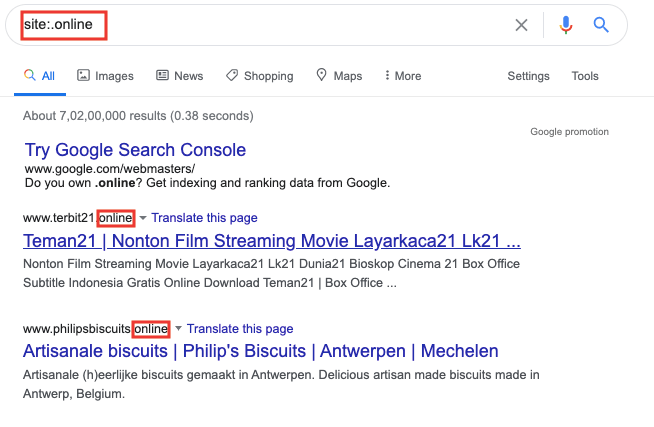
Попробуйте выполнить команду поиска определенного типа домена с помощью следующих примеров:
- сайт: .edu
- сайт:.org
Поиск с использованием диапазона чисел
Google может найти результаты, включающие диапазон чисел. Для этого вам нужно добавить две точки (..) между обоими числами, чтобы определить диапазон.
Синтаксис для поиска с использованием диапазона чисел
ключевое слово Номер начального диапазона..номер конечного диапазона
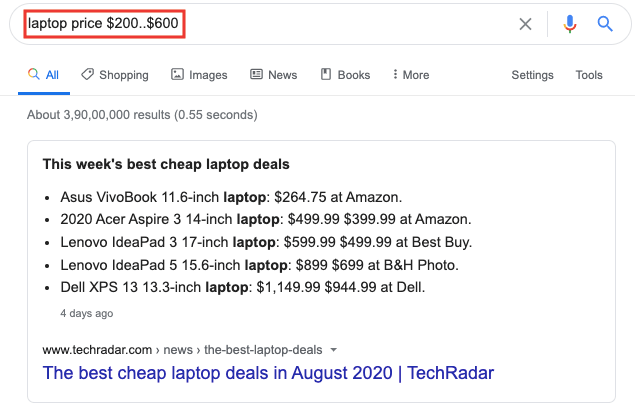
Например, если у вас есть определенный бюджет на покупку ноутбука для себя и вы не хотите видеть модели, которые превышают его, вы можете использовать функцию поиска Google [цена ноутбука $200.. $600].
Найдите ключевые слова в заголовках страниц
Если вы ищете конкретное ключевое слово в заголовке страницы, используйте команду поиска Google intitle:keyword.
Синтаксис для поиска ключевых слов в заголовках страниц
intitle: ключевое слово
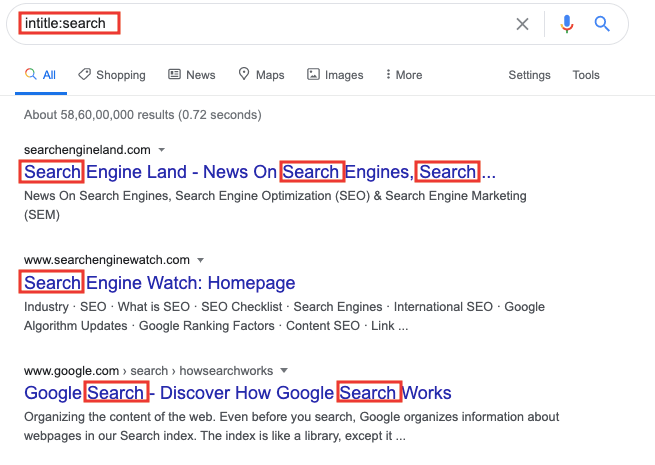
Попробуйте использовать команду intitle со следующими примерами:
- заголовок: SEO
- intitle: маркетинг
Найти фразы в заголовке страницы
Используйте команду allintitle: фраза, которая позволяет искать всю фразу в заголовке.
Синтаксис для поиска фраз в заголовке страницы
allintitle:фраза
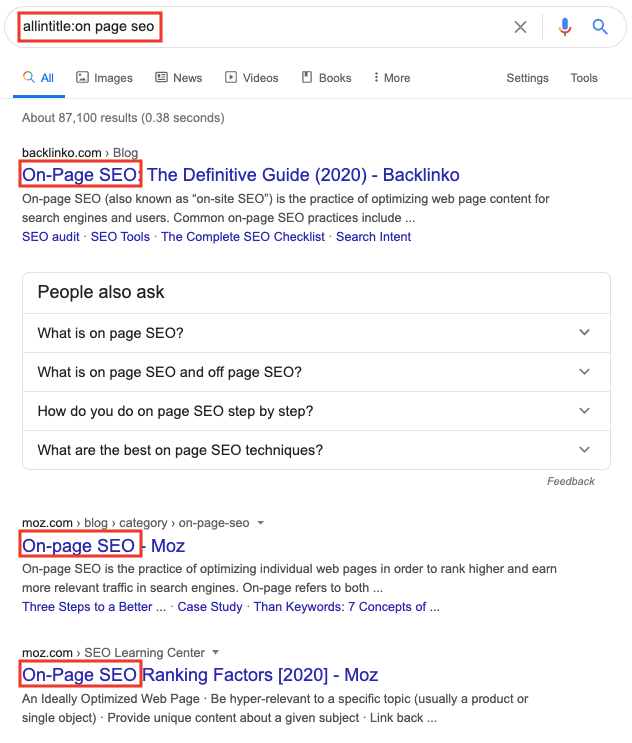
Попробуйте использовать команду allintitle со следующими примерами:
Allintitle: SEO услуги
Allintitle: работа с блогерами
Найдите ключевое слово в содержимом страницы
Вы можете использовать оператор intext: ключевое слово для поиска страниц, содержащих определенные слова в любом месте содержимого.
Синтаксис для поиска ключевого слова в содержимом страницы
intext:фраза
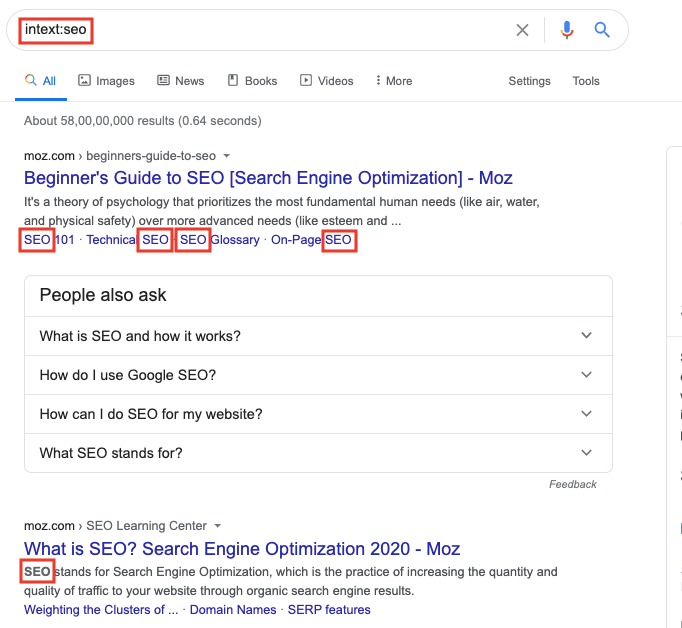
Попробуйте использовать команду intext со следующими примерами:
- внутренний текст: поисковая оптимизация
- внутренний текст: содержание
Поиск фраз в содержимом страницы
Точно так же, как вы ищете фразы в заголовке страницы, вы можете использовать команду allintext: фраза, чтобы найти фразы в основном тексте.
Синтаксис для поиска фраз в содержимом страницы
allintext:фраза
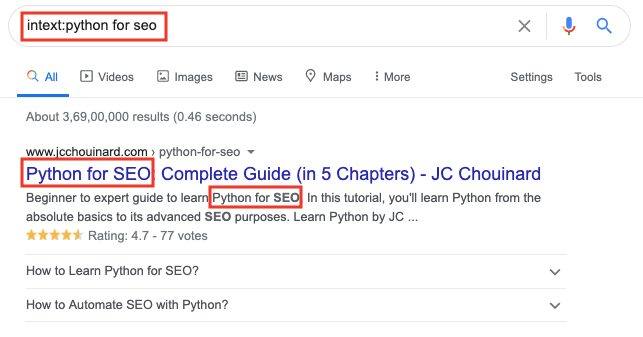
Попробуйте использовать команду allintext со следующими примерами:
- allintext: SEO услуги
- allintext:услуги гостевой почты
Найдите ключевое слово или фразу в якорном тексте
Чтобы найти ключевое слово в якорном тексте, просто введите команду inanchor:keyword.
Чтобы найти ключевую фразу в якорном тексте, вам нужно будет использовать команду оператора поиска Google allinanchor: keyphrase.
Синтаксис для поиска ключевого слова в тексте привязки
якорь: ключевое слово
Попробуйте использовать команду inanchor со следующими примерами:
- якорь: поисковая оптимизация
- привязка: маркетинг
Синтаксис для поиска ключевой фразы в тексте привязки
allinanchor:фраза
Попробуйте использовать команду allinanchor со следующими примерами:
- allinanchor: услуги по написанию блогов
- allinanchor: услуги по работе с блогерами
Найти ключевое слово или ключевую фразу в URL-адресе
Чтобы найти ключевое слово в URL-адресе, просто введите команду inURL: ключевое слово.
Синтаксис для поиска ключевого слова в URL
inurl:ключевое слово
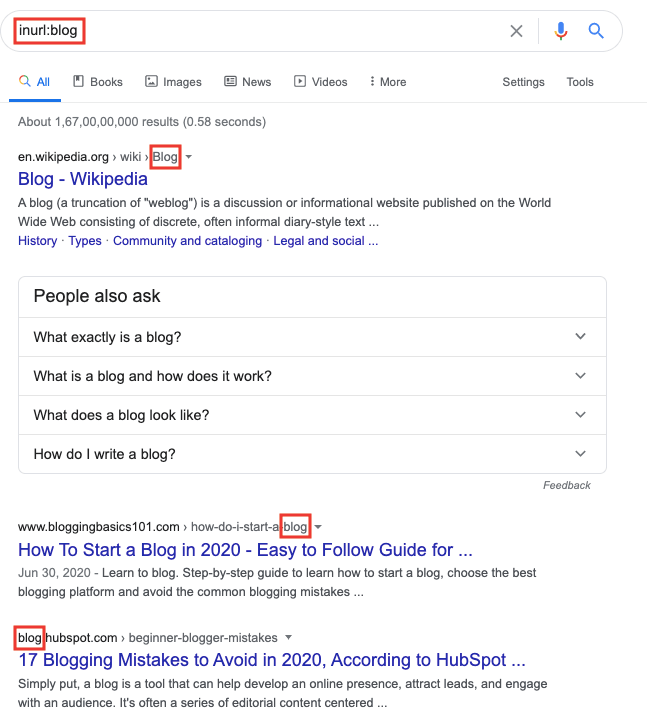
Попробуйте использовать команду inurl со следующими примерами:
- inurl: SEO
- inurl:контент
Чтобы найти ключевую фразу в URL-адресе, вам нужно будет использовать команду оператора поиска Google allinURL: ключевая фраза
Синтаксис для поиска ключевой фразы в URL-адресе
allinurl:фраза
Попробуйте использовать команду allinurl со следующими примерами:
- Allinurl: SEO услуги
- Allinurl: услуги контент-маркетинга
Поиск контента определенного автора
Легко находите контент, написанный вашим любимым влиятельным лицом или приглашенным блогером, с помощью этой команды из списка операторов поиска Google — [allinpostauthor: имя влиятельного лица/блогера].
Синтаксис для поиска контента определенного автора
allinpostauthor:имя
Например, если вы хотите просмотреть материалы, написанные Барри Шварцем, введите allinauthor:Барри Шварц.
Сузить поиск до определенного места
Для локальной SEO-оптимизации всегда необходим поиск по местоположению.
Поэтому для поиска на основе местоположения вы можете использовать команду loc: имя местоположения, чтобы сузить результаты.
Например, чтобы найти SEO-агентство в Лондоне, вы можете использовать команду SEO-агентство loc: London.
Синтаксис для сужения поиска до определенного места
loc: название локации
Попробуйте использовать команду loc в следующих примерах:
- место: Бирмингем
- место: Париж
Страницы идентификации, которые не являются безопасными
Если вы хотите определить страницы, которые могут быть опасными, запустите команду, подобную этой: site:etsy.com -inurl: https.
Получить определение
Хотите получить определение поискового запроса? Используйте команду поиска Google определить: поисковый запрос.
Синтаксис для получения определения условия поиска
определить: ключевое слово
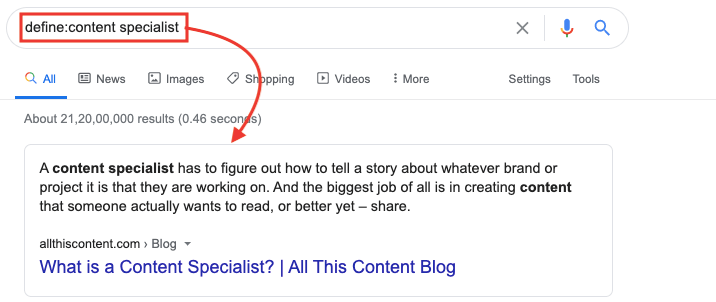
Попробуйте использовать команду определения в следующих примерах:
- определить:цифровой маркетинг
- определить: разметка схемы
Поиск по типу файла
Если вы ищете определенный тип файла, скажем, PDF, введите поисковый термин «последователи» с помощью этой команды типа файла: pdf. Вы получите только те результаты, которые содержат PDF-файлы.
Синтаксис для поиска по типу файла
Тип файла: укажите формат файла
Попробуйте использовать команду filetype со следующими примерами:
- Тип файла:.pdf
- тип файла:.gif
Вывод
Если вы дочитали до этого момента, значит, вы очень хотели изучить список поисковых операторов Google.
Мы рекомендуем вам добавить этот контент в закладки и продолжать выполнять команды, если вы не овладеете им полностью, что, честно говоря, не имеет большого значения.
Список поисковых операторов Google — действительно отличный ресурс для всех начинающих специалистов по SEO и энтузиастов цифрового маркетинга, поэтому используйте его в своих интересах.
